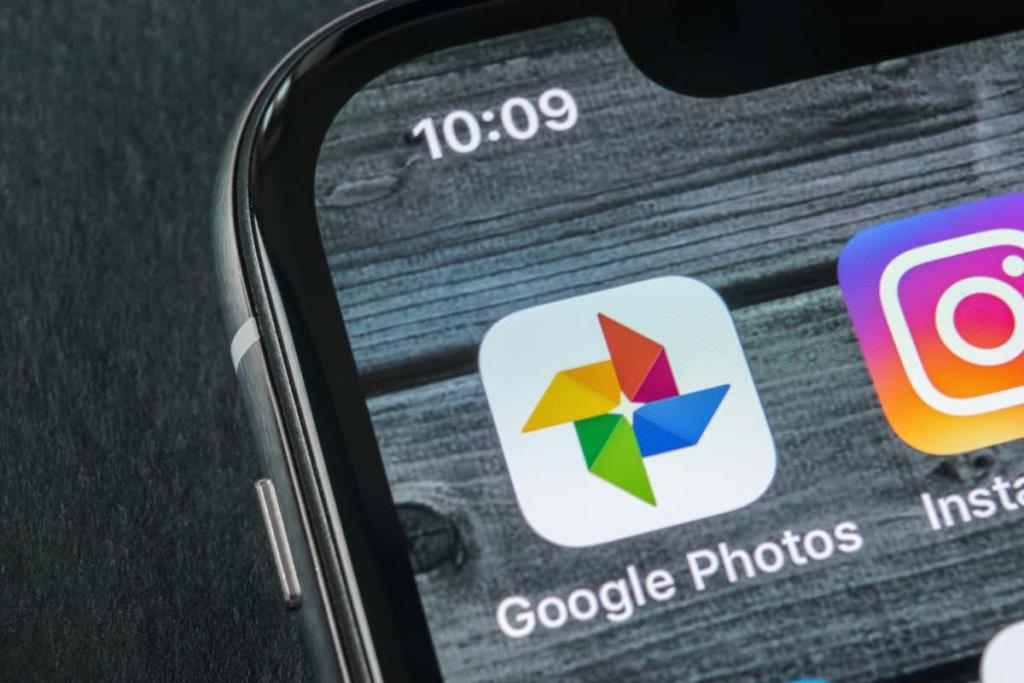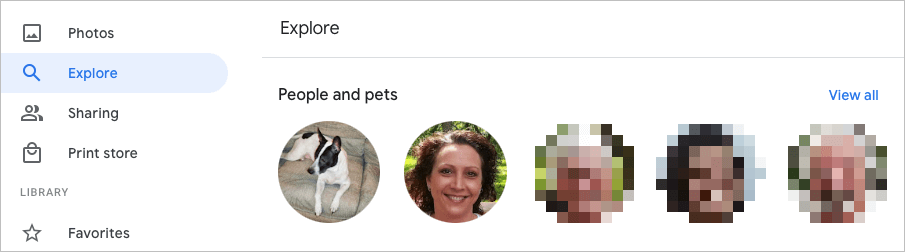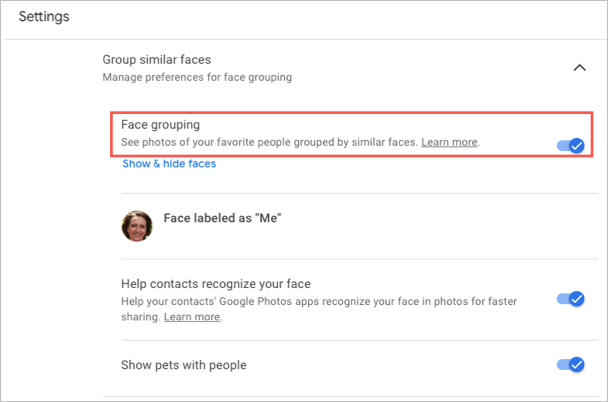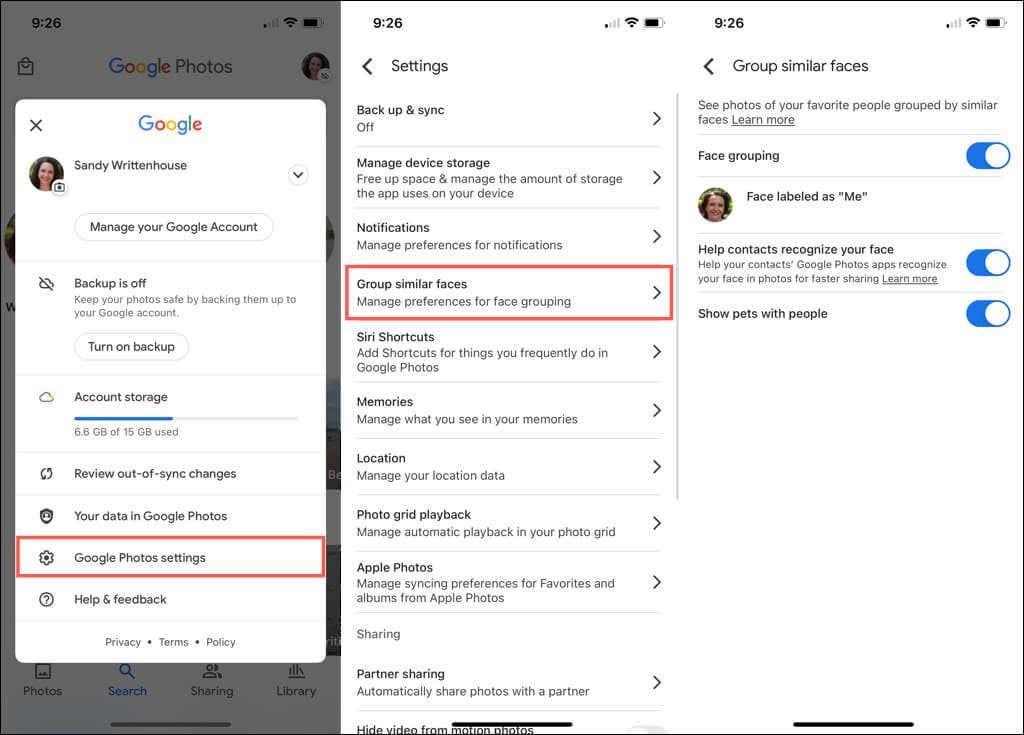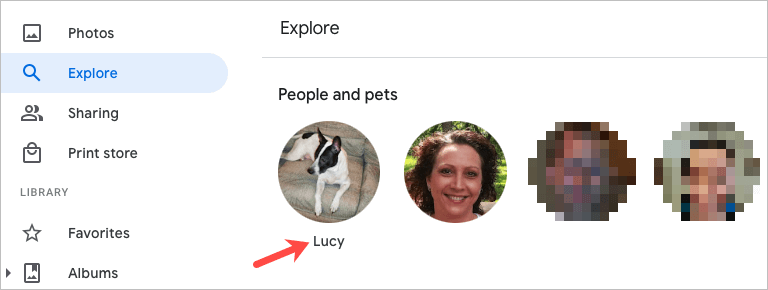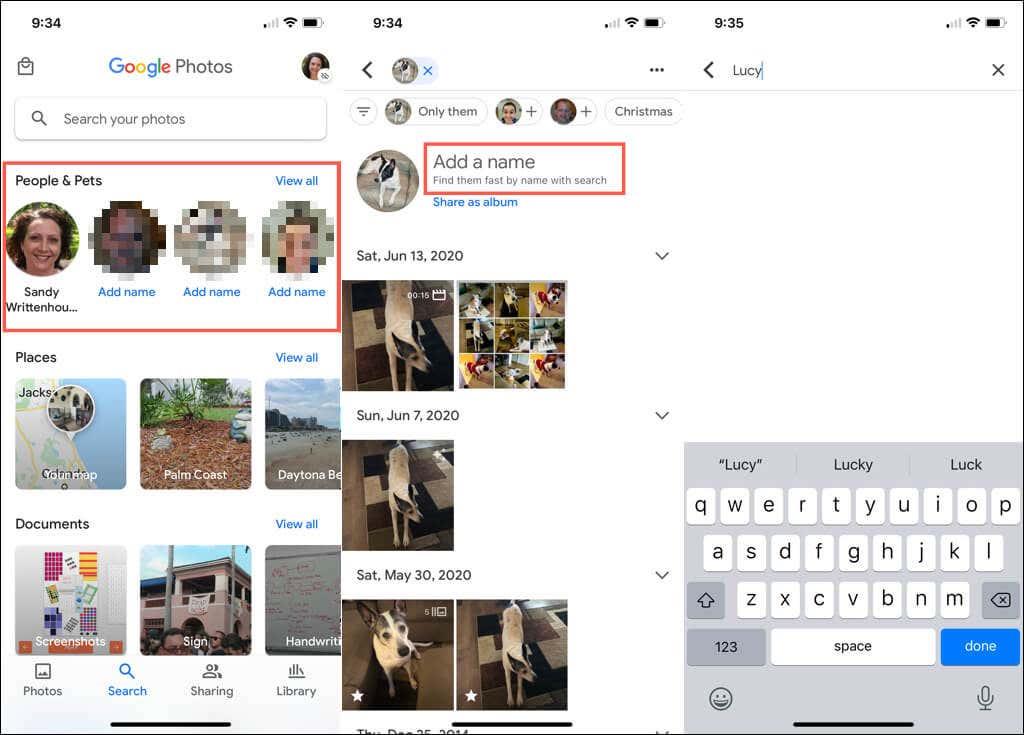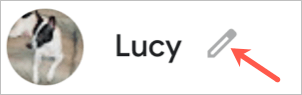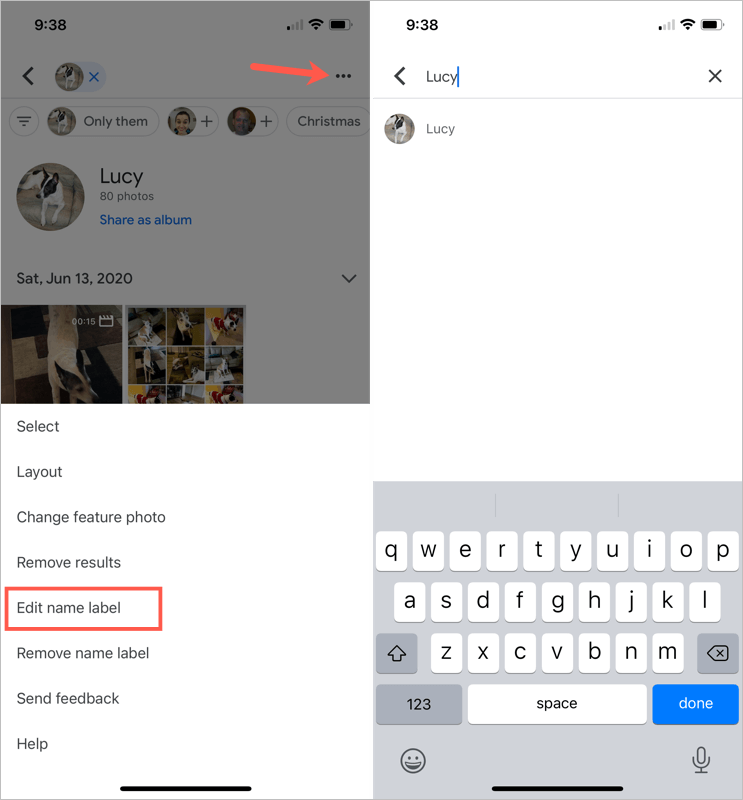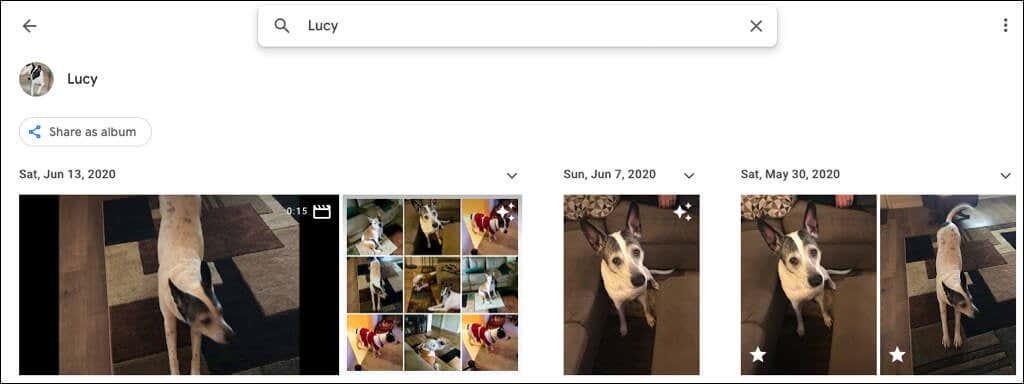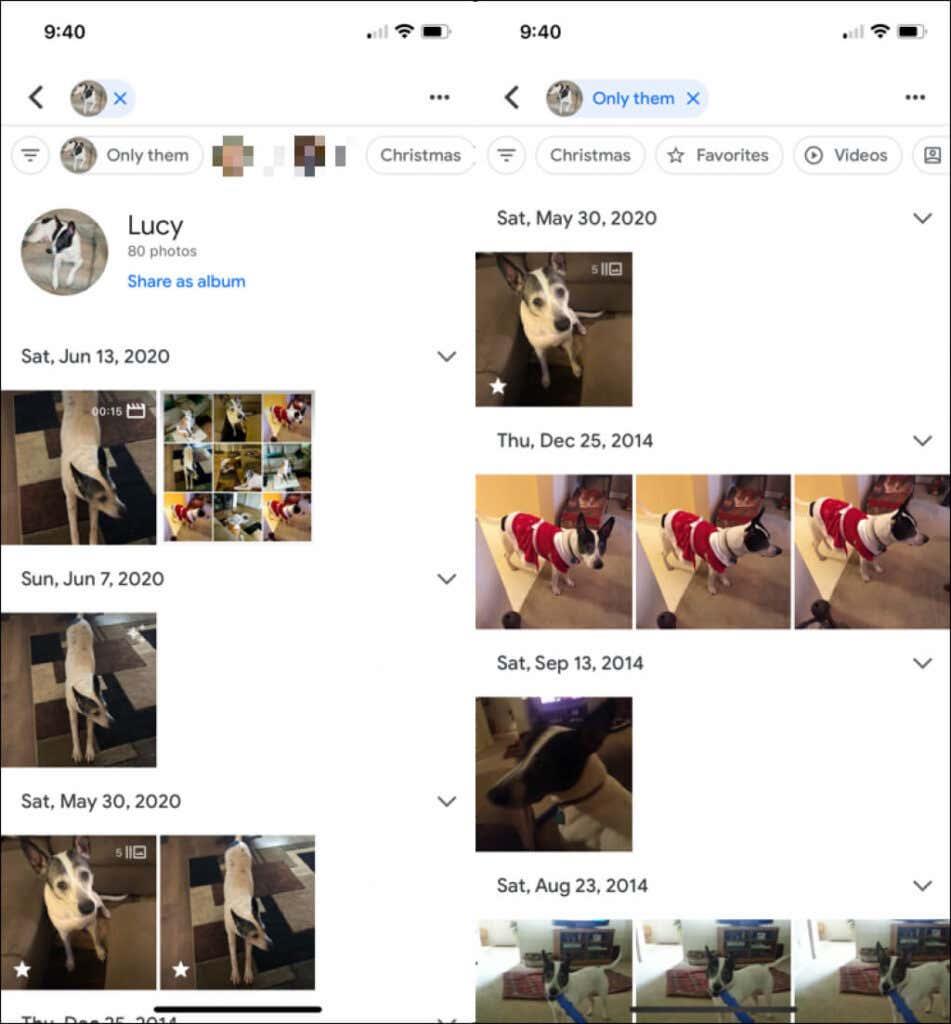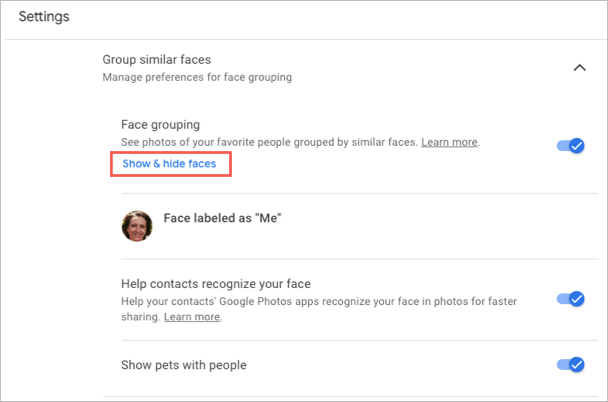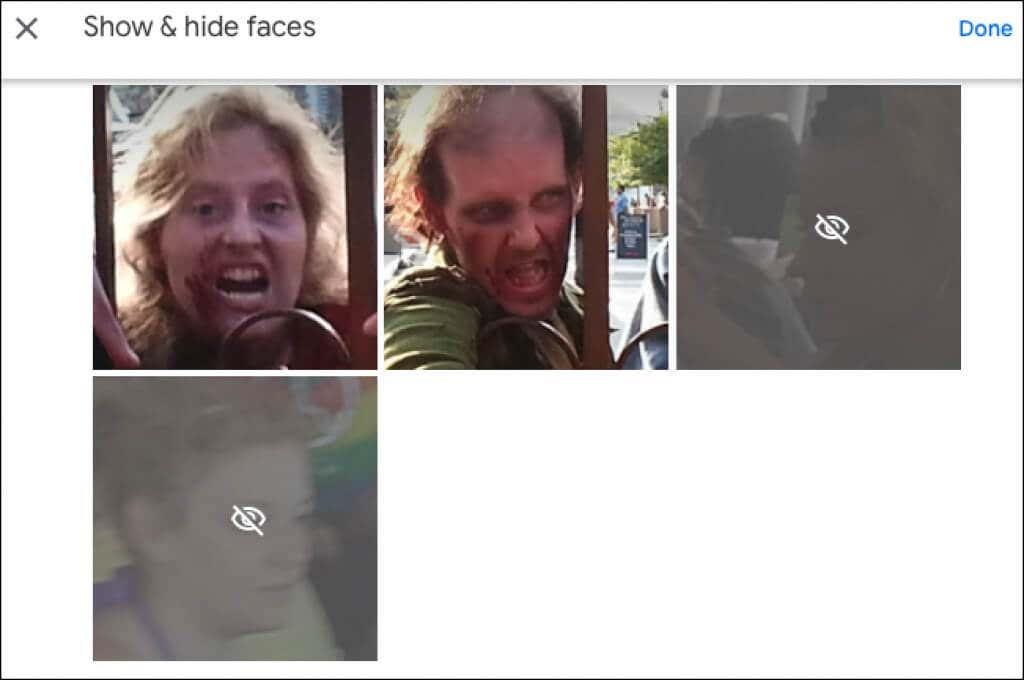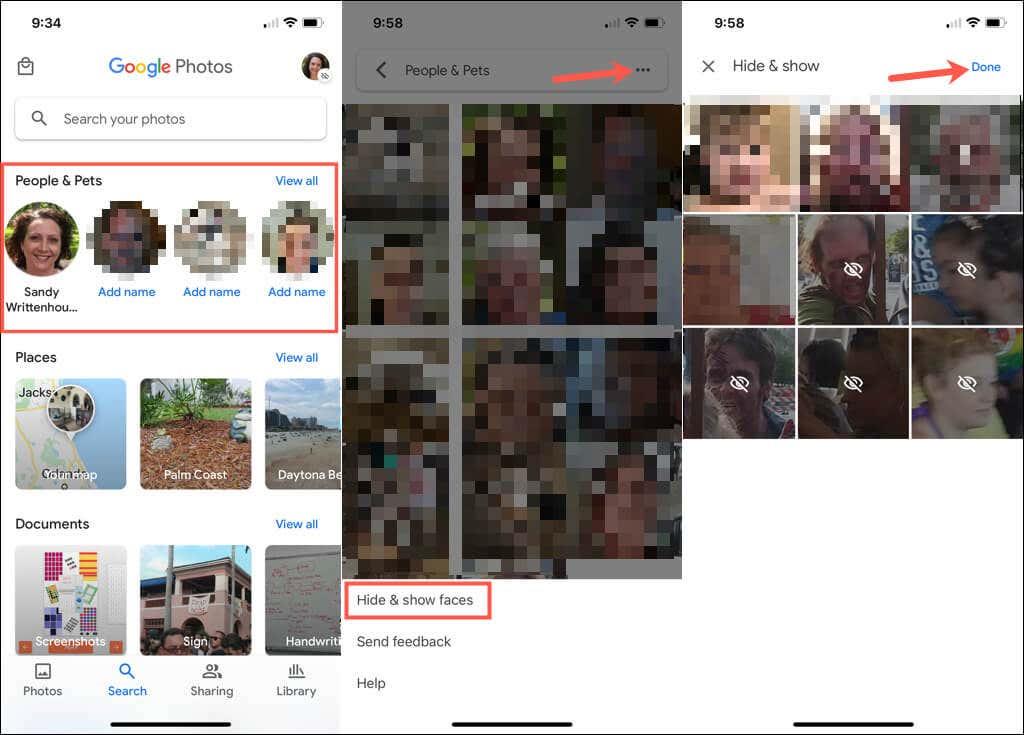Hitro poiščite slike svojega zakonca, otroka, brata, sestre ali ljubljenčka, tako da dodate imena obrazom v storitvi Google Photos. Označevanje obraza vam omogoča ogled vseh fotografij s to osebo ali hišnim ljubljenčkom, izvajanje hitrega iskanja in ohranjanje organiziranosti slik hkrati.
Ko dodate obraze v Google Photos , potrebujete le minuto, da vključite imena . Poleg tega lahko to storite na spletnem mestu Google Photos ali v mobilni aplikaciji .
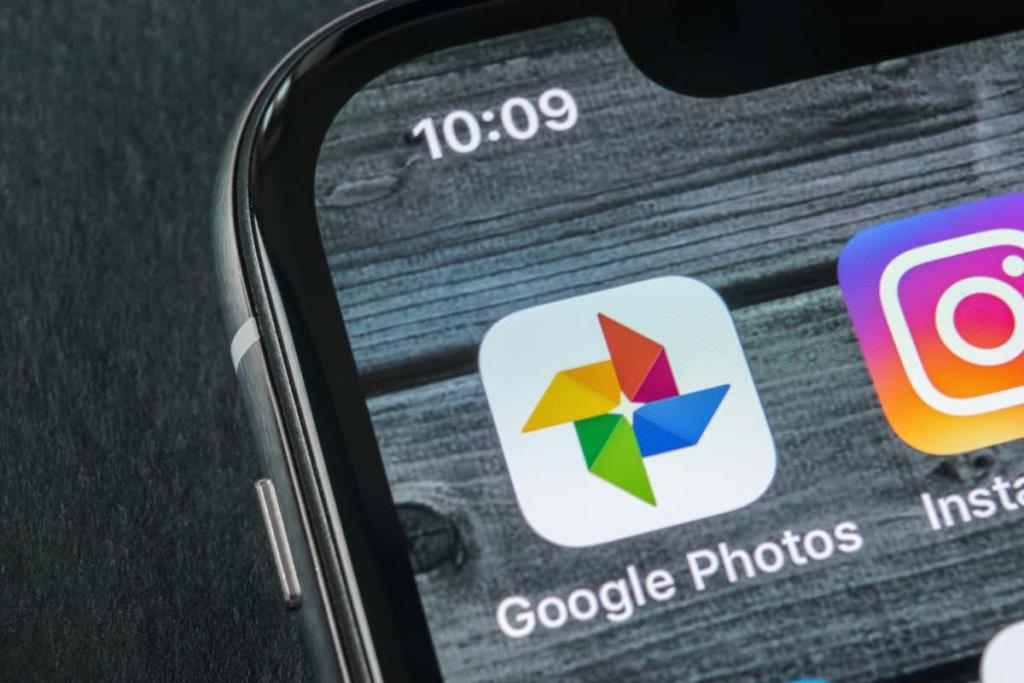
Vklopite funkcijo združevanja podobnih obrazov
Ko obiščete razdelek za raziskovanje ali iskanje v storitvi Google Photos, bi morali na vrhu videti obraze. Tukaj lahko tem obrazom začnete dodajati imena. Če teh fotografij ne vidite, omogočite funkcijo razvrščanja obrazov v skupine.
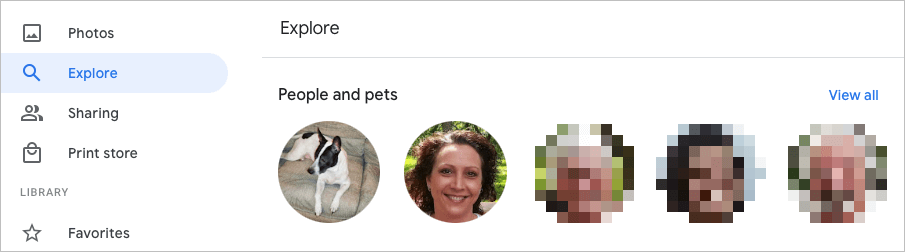
Ta funkcija uporablja zaznavanje in prepoznavanje obrazov za združevanje fotografij, ki jih prepozna kot isto osebo (ali hišnega ljubljenčka).
Omogoči združevanje podobnih obrazov v spletu
- Obiščite Google Photos in se prijavite.
- V zgornjem desnem kotu izberite ikono zobnika .
- Pomaknite se navzdol do razdelka Združi podobne obraze in ga razširite .
- Vklopite stikalo za razvrščanje obrazov v skupine . Po želji lahko omogočite preklope za Pomoč stikom pri prepoznavanju vašega obraza in Pokaži hišne ljubljenčke ljudem .
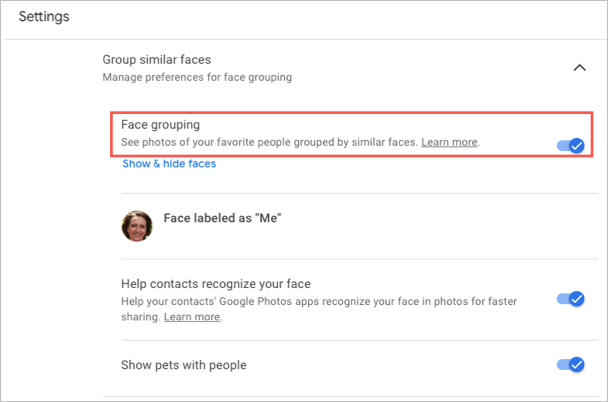
Vaše spremembe se samodejno shranijo, tako da se lahko z navigacijo na levi vrnete na svojo glavno stran Google Photos ali drugo območje.
Omogoči združevanje podobnih obrazov v mobilni napravi
- Odprite aplikacijo Google Photos v mobilni napravi.
- Tapnite ikono svojega profila v zgornjem desnem kotu.
- Izberite Nastavitve fotografij v sistemu Android ali nastavitve Google Foto v napravi iPhone.
- Izberite možnost Združi podobne obraze .
- Vklopite stikalo za razvrščanje obrazov v skupine in po želji drugi dve nastavitvi za obraze, če želite.
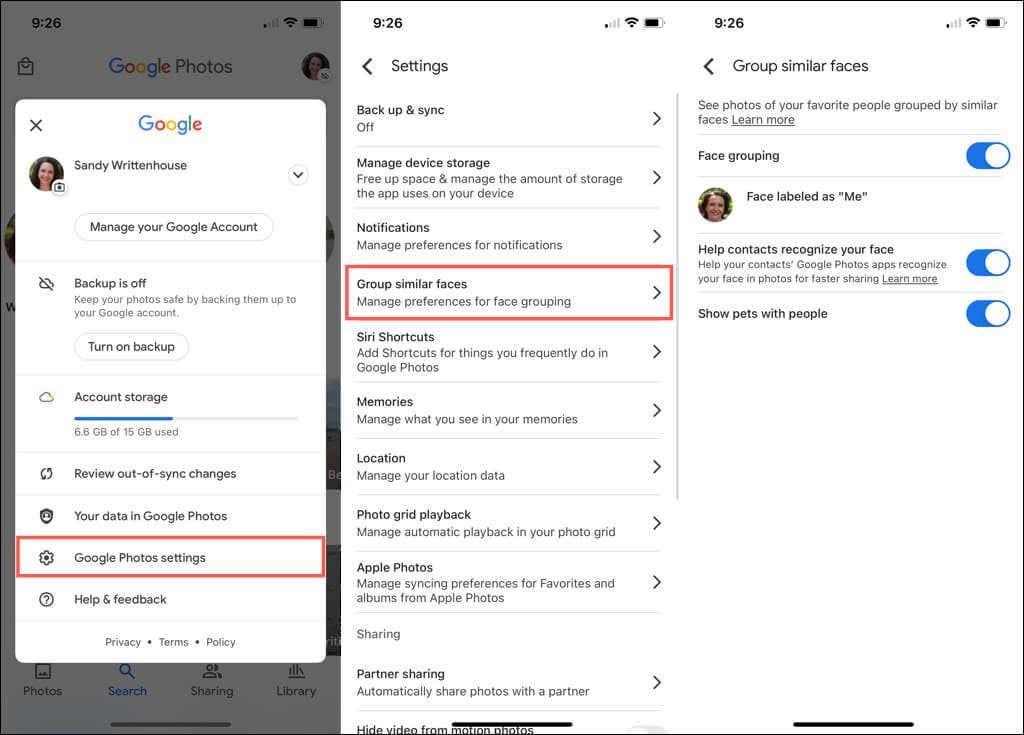
Lahko se dotaknete puščice zgoraj levo, da zapustite ta zaslon in po potrebi prilagodite druge nastavitve. V nasprotnem primeru znova tapnite puščico, da se vrnete na glavni zaslon Google Photos.
Dodajte imena obrazom v storitvi Google Photos
Imena obrazom lahko dodate na spletnem mestu Google Photos ali v mobilni aplikaciji. Ko to storite, se vaše spremembe sinhronizirajo, tako da morate to storiti samo na enem mestu.
Dodajte imena obrazom na spletu
- V levem podoknu za krmarjenje izberite Razišči .
- Izberite obraz na vrhu pod Ljudje ali Ljudje in hišni ljubljenčki . Uporabite lahko tudi povezavo Prikaži vse na desni, da si jih ogledate vse.
- V zgornjem levem kotu naslednjega zaslona izberite Dodaj ime .

- Vnesite ime ali vzdevek za osebo ali hišnega ljubljenčka.
- Izberite Končano , da shranite spremembo.

Za vrnitev na zaslon Razišči lahko izberete puščico zgoraj levo. Nato bi morali videti ime, ki ste ga dodali pod obrazom na vrhu.
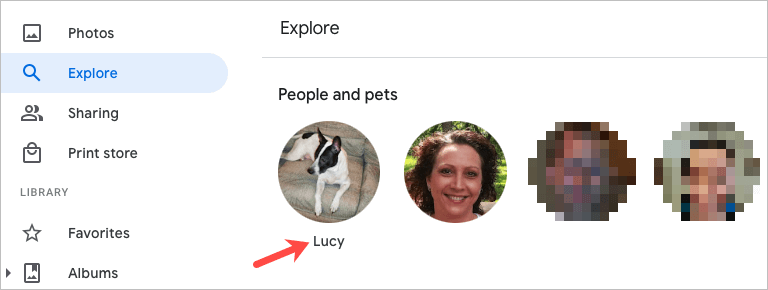
Dodajte imena obrazom na mobilni napravi
- V mobilni aplikaciji Google Photos izberite zavihek Iskanje .
- Videli boste obraze na vrhu pod Ljudje ali Ljudje in hišni ljubljenčki . Za ogled vseh obrazov lahko izberete Prikaži vse na desni.
- Izberite fotografijo in nato izberite Dodaj ime .
- Vnesite ime in tapnite Končano .
Namig : V iPhonu lahko obrazu tudi hitro dodate ime. Tapnite Dodaj ime pod fotografijo. Vnesite ime na vrhu in tapnite Končano na tipkovnici. Za več takšnih nasvetov si oglejte naše nasvete in trike za Google Foto !
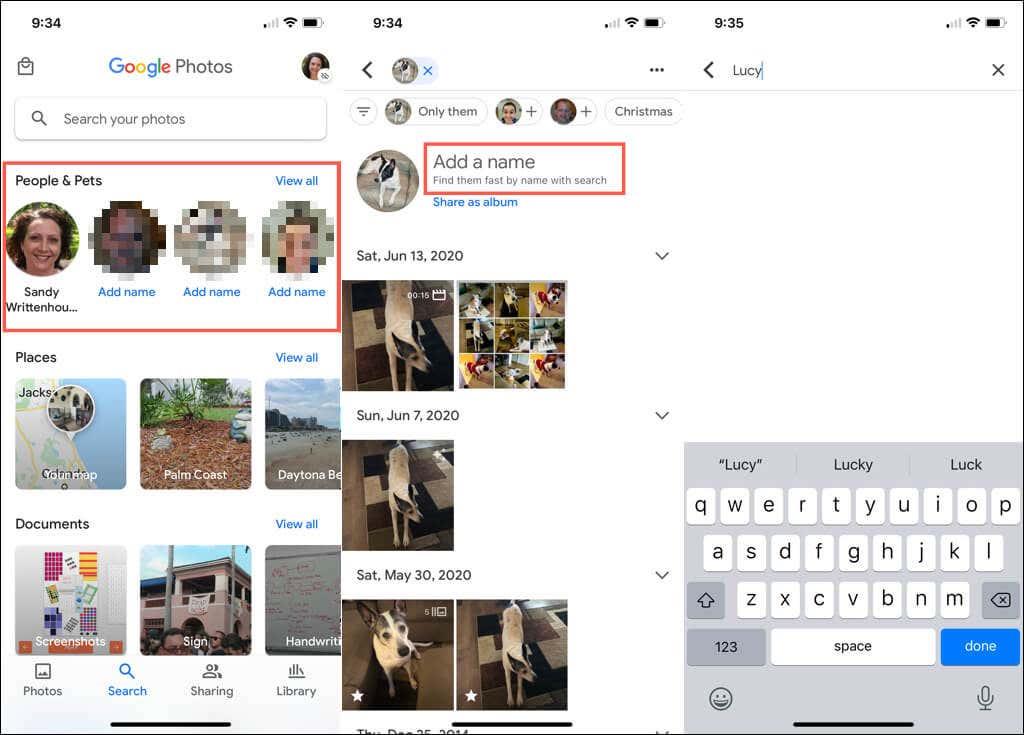
Uredite ime za obraz
Če želite spremeniti ime, ki ste ga dodelili obrazu, lahko to storite tako preprosto, kot če bi ga prvotno dodali.
Uredite ime na spletu
- Izberite fotografijo na vrhu strani Razišči .
- Premaknite kazalec nad njihovo ime na strani s fotografijami in izberite ikono svinčnika , ki se prikaže.
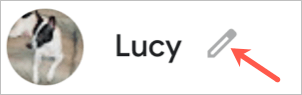
- Naredite svojo spremembo in izberite Končano .
Uredite ime v mobilni napravi
- Izberite fotografijo na vrhu zavihka Iskanje .
- Tapnite tri pike zgoraj desno in izberite Uredi oznako imena . Izberete lahko tudi Odstrani oznako imena, da imena sploh ne prikažete.
- Vnesite novo ime ali vzdevek na vrhu in pritisnite Končano na tipkovnici.
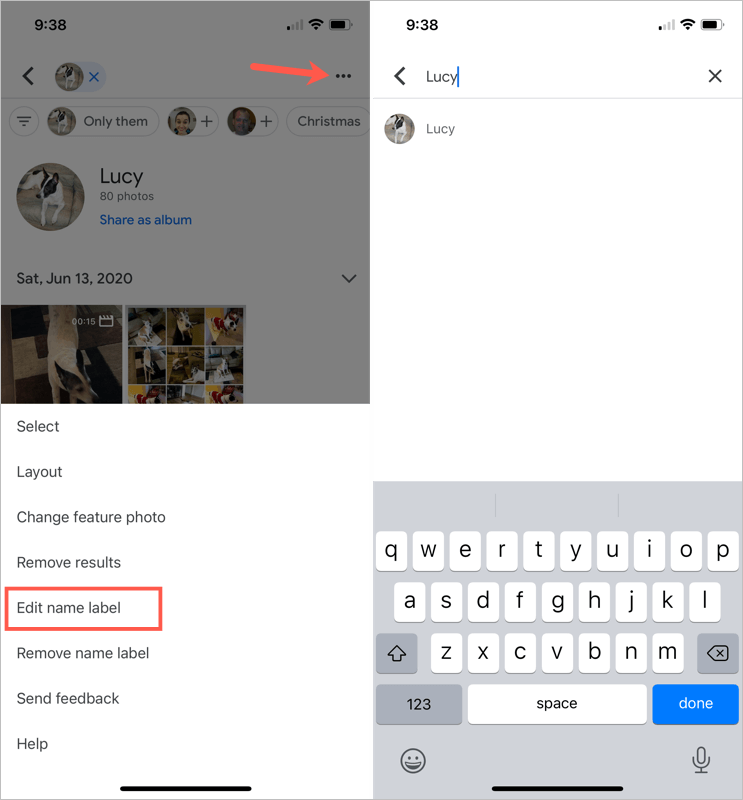
Oglejte si fotografije z obrazi
Ko obrazu v storitvi Google Photos dodate ime, je preprosto najti slike te osebe ali hišnega ljubljenčka.
V spletu obiščite stran Razišči in izberite fotografijo na vrhu. Za vnos imena lahko uporabite tudi iskalno polje na vrhu Google Foto.
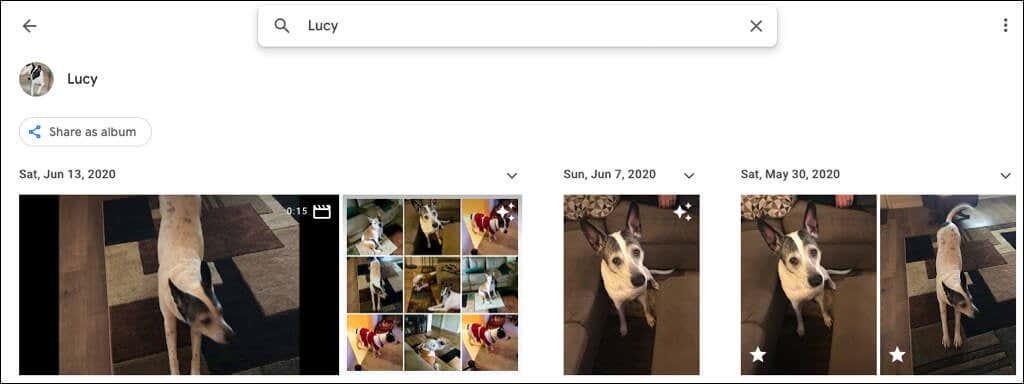
V mobilni napravi pojdite na zavihek Iskanje in izberite fotografijo na vrhu. Če imate veliko poimenovanih obrazov, namesto tega ime vnesite v iskalno polje.
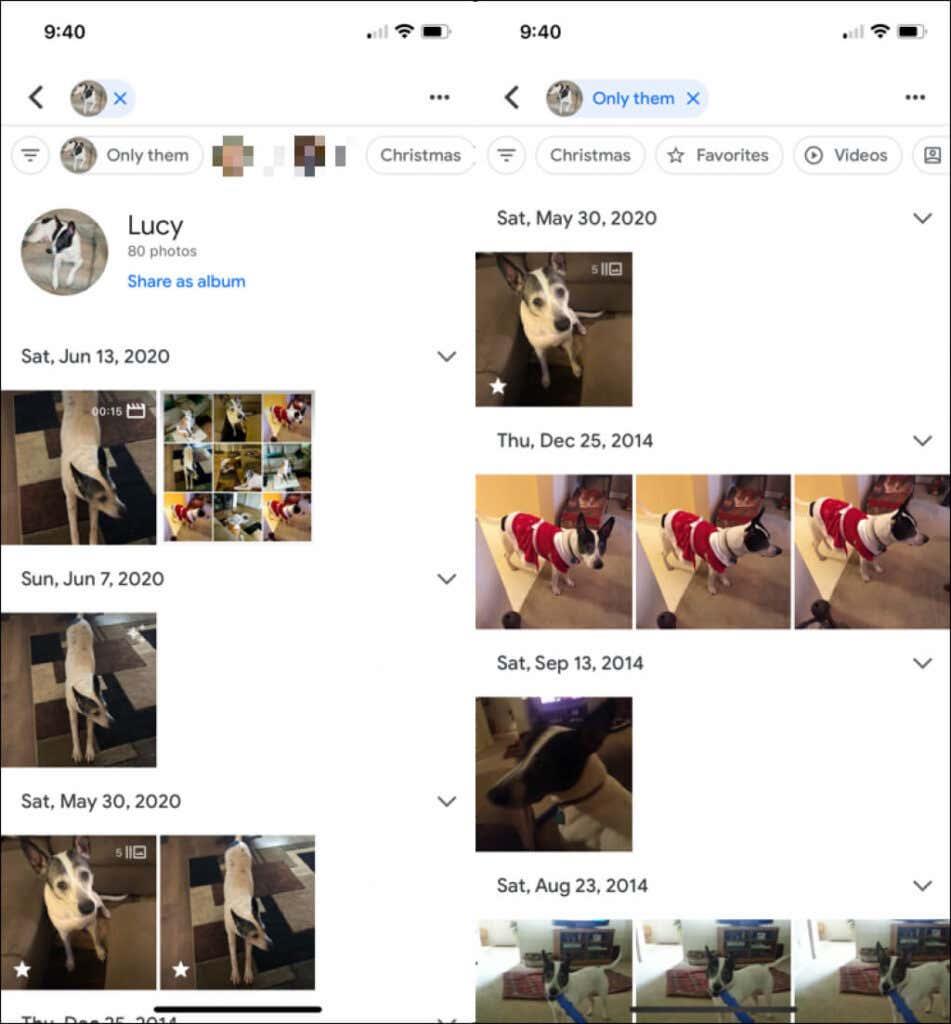
Skrij fotografije z obrazi
Vsi smo bili tam. Pojavijo se fotografije ljudi, ki jih ne želimo več videti. Na srečo vam Google Photos omogoča, da skrijete slike določenih ljudi ali hišnih ljubljenčkov. S tem ne izbrišete nobene fotografije; preprosto ne prikaže tega obraza v razdelkih Raziskovanje in Iskanje.
Skrij obraze na spletu
- Izberite ikono zobnika v zgornjem desnem kotu Google Photos.
- Pomaknite se do razdelka Združi podobne obraze in ga razširite .
- Izberite povezavo Prikaži in skrij obraze pod skupino obrazov.
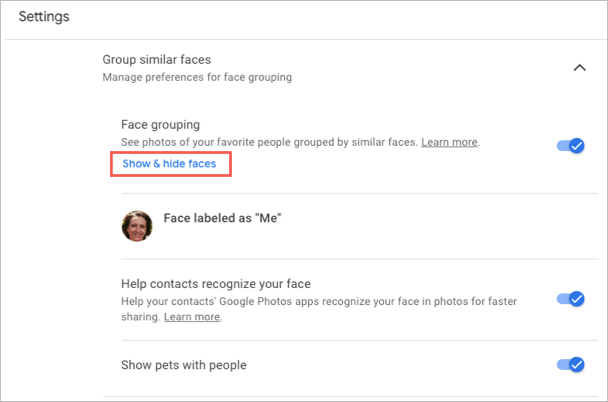
- Izberite obraz osebe, ki ga želite skriti. To postavi ikono očesa s črto skozi njega in zatemni sličico.
- Ko končate, zgoraj desno izberite Končano .
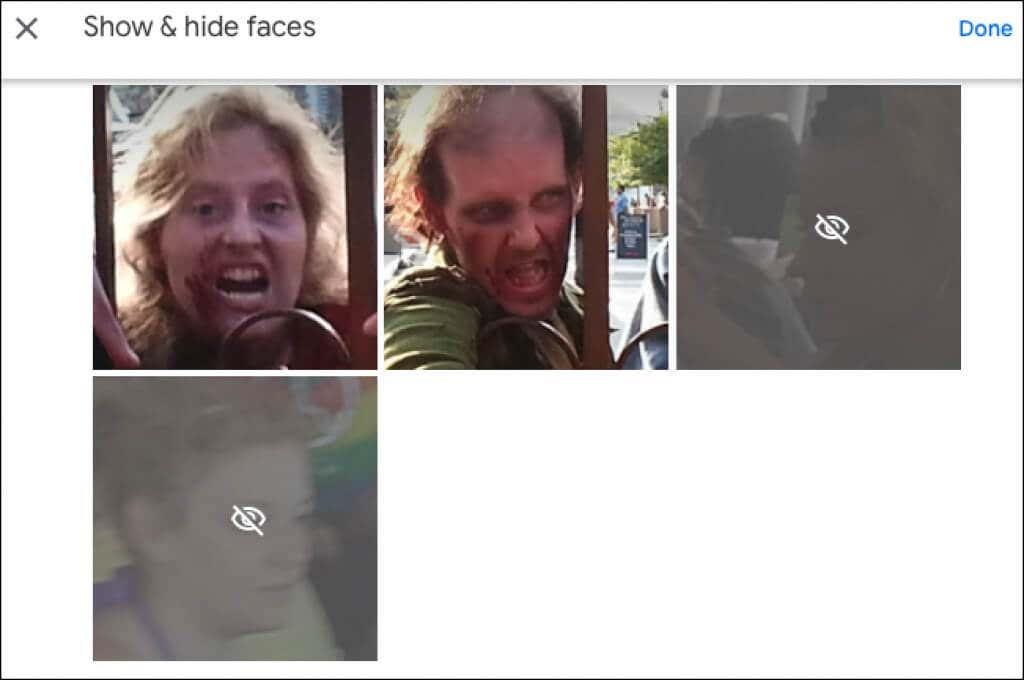
Če si pozneje premislite in želite razkriti obraz Google Photos, sledite istim korakom, da se vrnete na to mesto. Nato izberite obraz, da odstranite ikono in znova prikažete obraz.
Skrij obraze na mobilniku
- Pojdite na zavihek Iskanje in izberite Prikaži vse v razdelku Ljudje na vrhu.
- Tapnite tri pike zgoraj desno in izberite Skrij in pokaži osebe v Androidu, Skrij in pokaži obraze na iPhoneu.
- Izberite obraz osebe, ki ga želite skriti. Podobno kot v spletu, to postavi skrito ikono na obraz in zatemni sličico.
- Ko končate, tapnite Končano na vrhu.
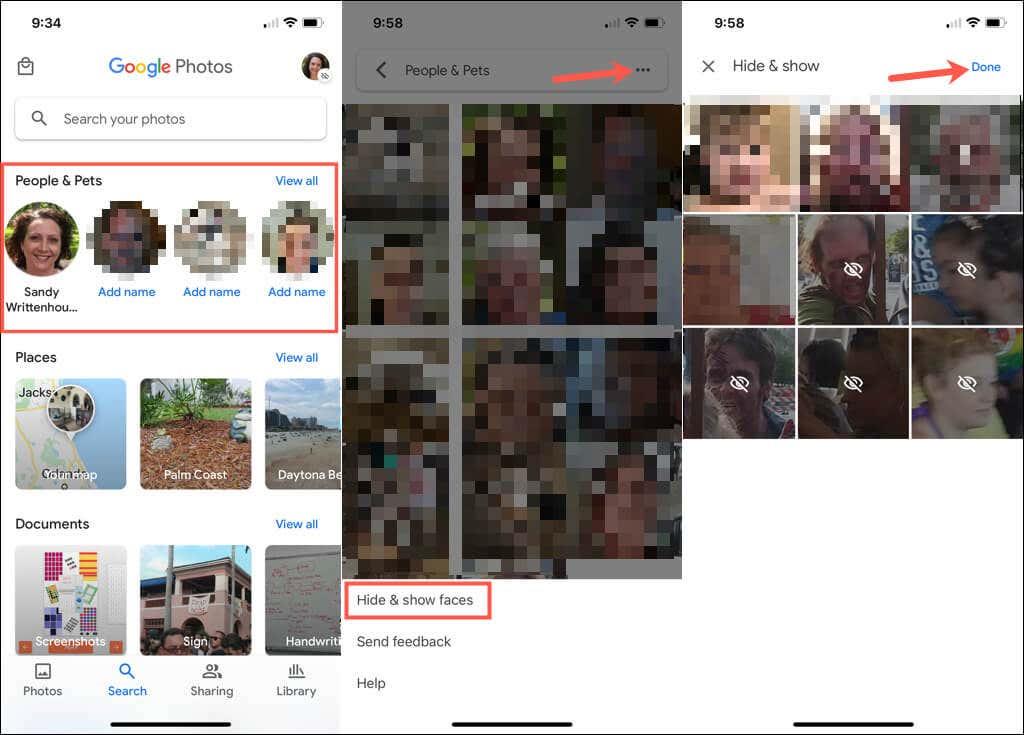
Če želite pozneje razkriti obraz, sledite istim korakom in izberite obraz, ki ga želite znova prikazati, da odstranite skrito ikono.
Ko dodate obraze v Google Photos, jim dodajte tudi imena. Zaradi tega je te ljudi in hišne ljubljenčke enostavno najti in preprosto iskati.
Za več informacij si oglejte, kako prenesti fotografije in videoposnetke Google Photos ali kako premakniti fotografije iz iCloud v Google Photos .